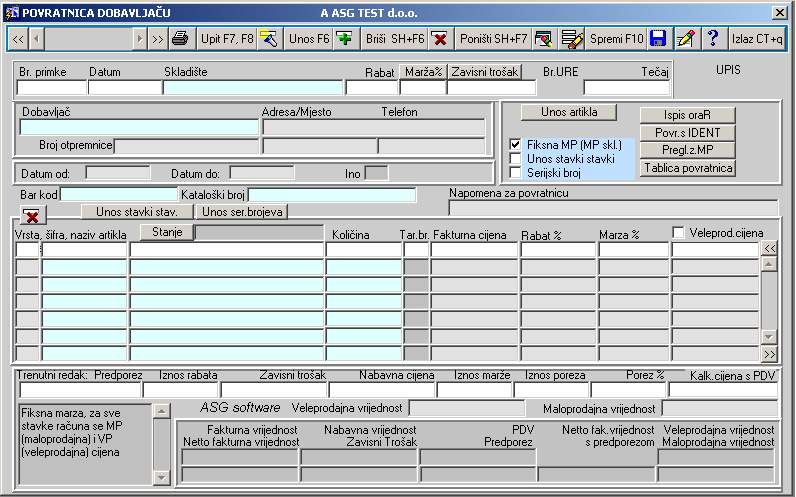Povratnica dobavljaču je dokument kojim se, kako i naziv kaže, roba vraća
dobavljaču, a kao posljedica oštećenja ili sl. Funkcionira na principu primke,
ali s negativnim vrijednostima tako da umanjuje stanje na skladištu.
Način rada objašnjen je pojmovima navedenim pokraj slike. Klikom miša na
određeni pojam vrlo brzo se dolazi do njegovog objašnjenja.
Klikom miša na donju sliku povećava se slika na kojoj možete (opet!) klikom miša
na određeni gumb saznati više o njegovoj funkciji, osim standardnih
gumba
koji su pojašnjeni u poglavlju Standardni
dijelovi ekrana.
![]()
![]() .
Ovdje je važno napomenuti da je ovaj ekran namijenjen MULTI-USER unosu podataka,
tj. sam unos podataka može se raditi istovremeno na više računala što je pogodno
ukoliko je opseg posla takav da to zahtijeva. Zbog toga se automatski nakon
klika mišem na gumb "Unos F6" obavlja spremanje podataka čime se
zaključava broj povratnice i onemogućava se da se na dva računala pojavi isti
broj što bi dovelo do nestanka unešenih podataka. Zašto je ovo bitno napomenuti...
jer se u praksi pokazala česta pojava da se stvaraju prazne povratnice, tj.
bez stavaka. Naime, ukoliko se nakon klika mišem na gumb
.
Ovdje je važno napomenuti da je ovaj ekran namijenjen MULTI-USER unosu podataka,
tj. sam unos podataka može se raditi istovremeno na više računala što je pogodno
ukoliko je opseg posla takav da to zahtijeva. Zbog toga se automatski nakon
klika mišem na gumb "Unos F6" obavlja spremanje podataka čime se
zaključava broj povratnice i onemogućava se da se na dva računala pojavi isti
broj što bi dovelo do nestanka unešenih podataka. Zašto je ovo bitno napomenuti...
jer se u praksi pokazala česta pojava da se stvaraju prazne povratnice, tj.
bez stavaka. Naime, ukoliko se nakon klika mišem na gumb ![]() odustane od daljnjeg unosa, kod izlaza iz ekrana neće biti pitanja da li se
žele spremiti promjene jer su one već spremljene i kod sljedećeg unosa i klika
mišem na gumb
odustane od daljnjeg unosa, kod izlaza iz ekrana neće biti pitanja da li se
žele spremiti promjene jer su one već spremljene i kod sljedećeg unosa i klika
mišem na gumb ![]() pojavit će se broj povratnice za broj veći od prethodnog koji je automatski
spremljen.
pojavit će se broj povratnice za broj veći od prethodnog koji je automatski
spremljen.
Da bi se to izbjeglo, poželjno je prije unosa na tastaturi pritisnuti tipku
F8 da bi se dohvatila povratnica
sa najvećim brojem, tj. zadnja, imala ona na sebi stavke ili ne. Ukoliko nema
stavaka možemo nastaviti unos sa eventualnom promjenom datuma, skladišta itd.
Ili, ukoliko se odustaje od unosa, jednostavno obrisati kalkuaciju klikom
miša na gumb ![]() .
.![]()
Unos
![]() , čime se povratnici
automatski dodjeljuje broj (prvi veći) i kursor se pomiče na polje Datum
koji se po želji izmjeni. S polja na polje može se pomicati na više načina:
tipkom Enter, Tab ili jednostavnim klikom miša. Skladište
se odabire (ukoliko ne odgovara trenuto ponuđeno u ekranu) dvostrukim klikom
miša, čime se otvara popis uvedenih skladišta u bazi, i odabirom jednog od
ponuđenih skladišta. U polje Rabat se unosi rabat
u postotku ukoliko je jedinstven za sve stavke, jer se tada automatski za
svaku stavku obračunava navedeni rabat. U polje Marža
unosi se marža u postocima ako se sve stavke unose s istim postotkom
marže, ali u tom slučaju potrebno je isključiti opciju "Fiksna MP (MP
skl.)". U polje Zavisni trošak unosi se
ukupna vrijednost svih zavisnih troškova na kraju unosa stavaka povratnice,
te se klikom miša na istoimeni gumb taj iznos ravnomjerno raspoređuje po stavkama
ovisno o količini i cijeni. U polje Tečaj unosi
se vrijednost tečaja ukoliko se radi o inozemnom dobavljaču, u suprotnom se
ostavlja iznos tečaja 1,00. Dobavljač se odabire na
isti način kao i skladište tako da se dvostrukim klikom miša podigne popis
dobavljača i odabere odgovarajući.
, čime se povratnici
automatski dodjeljuje broj (prvi veći) i kursor se pomiče na polje Datum
koji se po želji izmjeni. S polja na polje može se pomicati na više načina:
tipkom Enter, Tab ili jednostavnim klikom miša. Skladište
se odabire (ukoliko ne odgovara trenuto ponuđeno u ekranu) dvostrukim klikom
miša, čime se otvara popis uvedenih skladišta u bazi, i odabirom jednog od
ponuđenih skladišta. U polje Rabat se unosi rabat
u postotku ukoliko je jedinstven za sve stavke, jer se tada automatski za
svaku stavku obračunava navedeni rabat. U polje Marža
unosi se marža u postocima ako se sve stavke unose s istim postotkom
marže, ali u tom slučaju potrebno je isključiti opciju "Fiksna MP (MP
skl.)". U polje Zavisni trošak unosi se
ukupna vrijednost svih zavisnih troškova na kraju unosa stavaka povratnice,
te se klikom miša na istoimeni gumb taj iznos ravnomjerno raspoređuje po stavkama
ovisno o količini i cijeni. U polje Tečaj unosi
se vrijednost tečaja ukoliko se radi o inozemnom dobavljaču, u suprotnom se
ostavlja iznos tečaja 1,00. Dobavljač se odabire na
isti način kao i skladište tako da se dvostrukim klikom miša podigne popis
dobavljača i odabere odgovarajući. ![]()
![]() .
Ukoliko se radi o većem broju stavaka, nije na odmet podatke spremiti i više
puta tijekom rada kako bi se smanjila mogućost gubljenja podataka uslijed nepredviđenih
događaja.
.
Ukoliko se radi o većem broju stavaka, nije na odmet podatke spremiti i više
puta tijekom rada kako bi se smanjila mogućost gubljenja podataka uslijed nepredviđenih
događaja. ![]()
![]() .
.![]()
![]()
| Kriterij |
1. korak |
2. korak |
3. korak |
| broj povratnice |
|
upisati broj povratnice |
|
| broj povratnice |
|
kliknuti na redak sa željenom povratnicom |
|
| datum |
|
upisati datum (dd.mm.yyyy) |
|
| dobavljač |
|
odabrati dobavljača (2 puta klik mišem) |
- |
Postoji određeni način na koji se unose kriteriji, a to je uz brojke ili slova (ili njihova kombinacija), ovisno o kojem se polju radi, i kombinacija sa znakom "%". Primjeri se nalaze u donjoj tablici, gdje je "abcd" niz znakova bilo koje dužine:
Način unosa |
Opis |
abcd |
- traži se točno uneseni niz znakova |
abcd% |
- traže se svi podaci koji započinju nizom znakova "abcd", bez obzira što se nalazi poslije |
%abcd |
- traže se svi podaci koji završavaju nizom znakova "abcd", bez obzira što se nalazi prije |
%abcd% |
- traže se svi podaci koji u sebi sadržavaju niz znakova "abcd", bez obzira što se nalazi prije ili nakon zadanog niza znakova |
abcd%efg% |
- može se koristiti bilo koja kombinacija za znakom "%", što ovisi o potrebi i brzini kojom trebamo naći određeni podatak |
NAPOMENA: Pritiskom gumba "Upit..." ulazi se u mod rada
za traženje koji je drugačiji od klasičnog radnog moda, a prepoznaje se po
poruci "UNESITE UPIT, na primjer %znaci% pa F8" unutar ekrana (obično
u gornjem desnom uglu), koja na kratki način objašnjava način traženja. Ukoliko
izvršenje traženog upita ne da nikakve rezultate, da bi se nastavio rad potrebno
je izaći iz tog moda za traženje tako da se klikne mišem na gumb ![]() .
Postoji li potreba da se izađe potpuno iz ekrana u kojem se nalazimo, ponovo
se klikne mišem na isti gumb.
.
Postoji li potreba da se izađe potpuno iz ekrana u kojem se nalazimo, ponovo
se klikne mišem na isti gumb. ![]()
Brisanje povratnice radi se jednostavnim klikom
miša na gumb ![]() i potvrdnim odgovorom na pitanje želimo li obrisati podatak ili ne. Dohvat
povratnice koju želimo brisati radi se na način kako je objašnjeno pod pojmom
"TRAŽENJE".
i potvrdnim odgovorom na pitanje želimo li obrisati podatak ili ne. Dohvat
povratnice koju želimo brisati radi se na način kako je objašnjeno pod pojmom
"TRAŽENJE". ![]()
![]() poništavamo, tj. podaci u dokumentu se vraćaju na stanje prije unošenja
izmjena. Ovaj gumb NE BRIŠE podatke već ih samo poništava.
poništavamo, tj. podaci u dokumentu se vraćaju na stanje prije unošenja
izmjena. Ovaj gumb NE BRIŠE podatke već ih samo poništava. ![]()
![]() .
.
Preporuča se, ako se radi o većem dokumentu (sa više stavaka), da se spremanje
radi više puta tijekom rada kako bi se izbjeglo gubljenje podataka usljed
neočekivanog kvara u sistemu (ili npr. nestanka struje). ![]()
![]() izlazimo iz ekrana. Ukoliko je program evidentirao neku vrstu promjene podataka,
prilikom izlaska pojavit će se upozorenje da su podaci izmjenjeni i da li
ih želimo spremiti ili ne.
izlazimo iz ekrana. Ukoliko je program evidentirao neku vrstu promjene podataka,
prilikom izlaska pojavit će se upozorenje da su podaci izmjenjeni i da li
ih želimo spremiti ili ne. ![]()
![]() , u textu kasnije CB) od kojih se neki mogu automatizirati tako da se u parametrima
korisnika definiraju kao automatski, dok se neki mogu upotrebljavati o potrebi.
, u textu kasnije CB) od kojih se neki mogu automatizirati tako da se u parametrima
korisnika definiraju kao automatski, dok se neki mogu upotrebljavati o potrebi.
| 1 | |
Ova opcija je sistemski automatski uključena, a ovisi da li se radi sa fiksnom maržom ili MP cijenom. Ako je uključena, tada se radi sa fiksiranom MP cijenom, tj. iz MP cijene se računa marža. U obrnutom slučaju, znači ako je opcija isključena, na osnovu marže se izračunava VP i MP cijena, a to se koristi u kombinaciji sa poljem Marža u zaglavlju povratnice. Ako je u zaglavlje unešen postotak marže i ako je opcija isključena tada će se za svaku stavku povratnice obračunavati navedeni postotak marže. |
| 2 | |
Ako je ova opcija automatski uključena prilkom otvaranja ekrana, tada se parametarski određen rad sa stavkama stavki, tj. IDENTima (više o pojmovima "stavke stavke" i "ident" u Pojmovi). Time se nakon dohvata artikla preko jednog od ranije navedenih načina (šifra, naziv, barkod, kataloški broj) otvara ekran za unos pojedinih IDENT-a čija se suma količine automatski zbraja u stavci povratnice. |
| 3 | |
Ako je ova opcija uključena, nakon dohvata artikla preko jednog od ranije navedenih načina (šifra, naziv, barkod, kataloški broj) otvara ekran za unos serijskih brojeva što je pogodno za detaljnije praćenje ulaza i kasnije izlaza radi eventualnih reklamacija(garancije) i sl. |
| 4 | |
Ova opcija se mijenja po potrebi, ovisno o načinu rada. Ukoliko se radi tako da VP cijena primarna, tada je ova opcija isključena, a ako je način rada sa primarnom MP cijenom, tada označavanjem ovog CB-a (opcije) VP i MP cijena zamijene mjesta, čime se olakšava unos MP cijene prilikom unosa povratnice. |